如何修改win10菜单栏文字大小 修改win10菜单栏文字大小的方法
时间:2021-05-10作者:mei
一般情况下,win10系统标题栏及菜单栏文字大小都默认设置好的,部分用户觉得菜单栏文字太小了,平时操作看着页面感觉很吃力,感觉不是很合适,想要自定义重新修改一下win10菜单栏文字大小,初学者对此操作不是很熟悉,因此,下面教程和大家详细说说操作方法。
具体方法如下:
1、在桌面空白处点击右键,选择“个性化",在设置界面的右上选择"高对比度设置"。
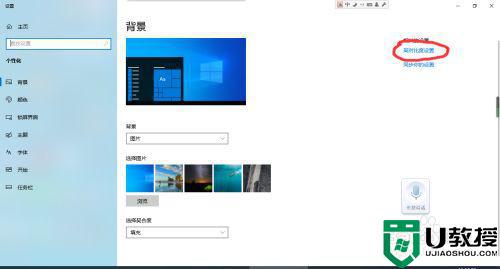
2、在设置界面上点击左侧"显示"选项。
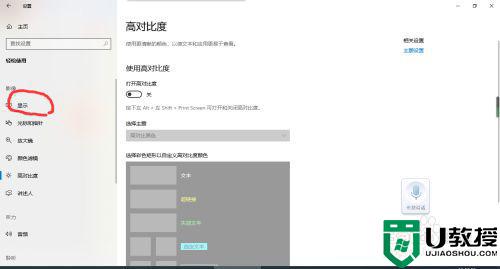
3、最后一步在“放大文本”选项处,通过拖动滑块来调节文字大小,最后点击“应用”即可。
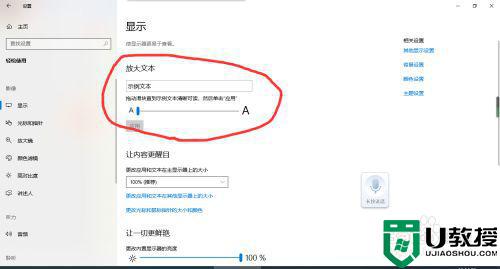
综上所述修改win10菜单栏文字大小的方法,操作步骤并不会复杂,各位童鞋可以选择合适自己的字体大小。

